まず結論から
2mixをマスタリングし終えて、いざ標準的なWAVファイル(44100kHz/16bit)に書き出そうという時には、Ozone7のディザ機能を使用しましょう。一般的な設定は見ての通りでOKです。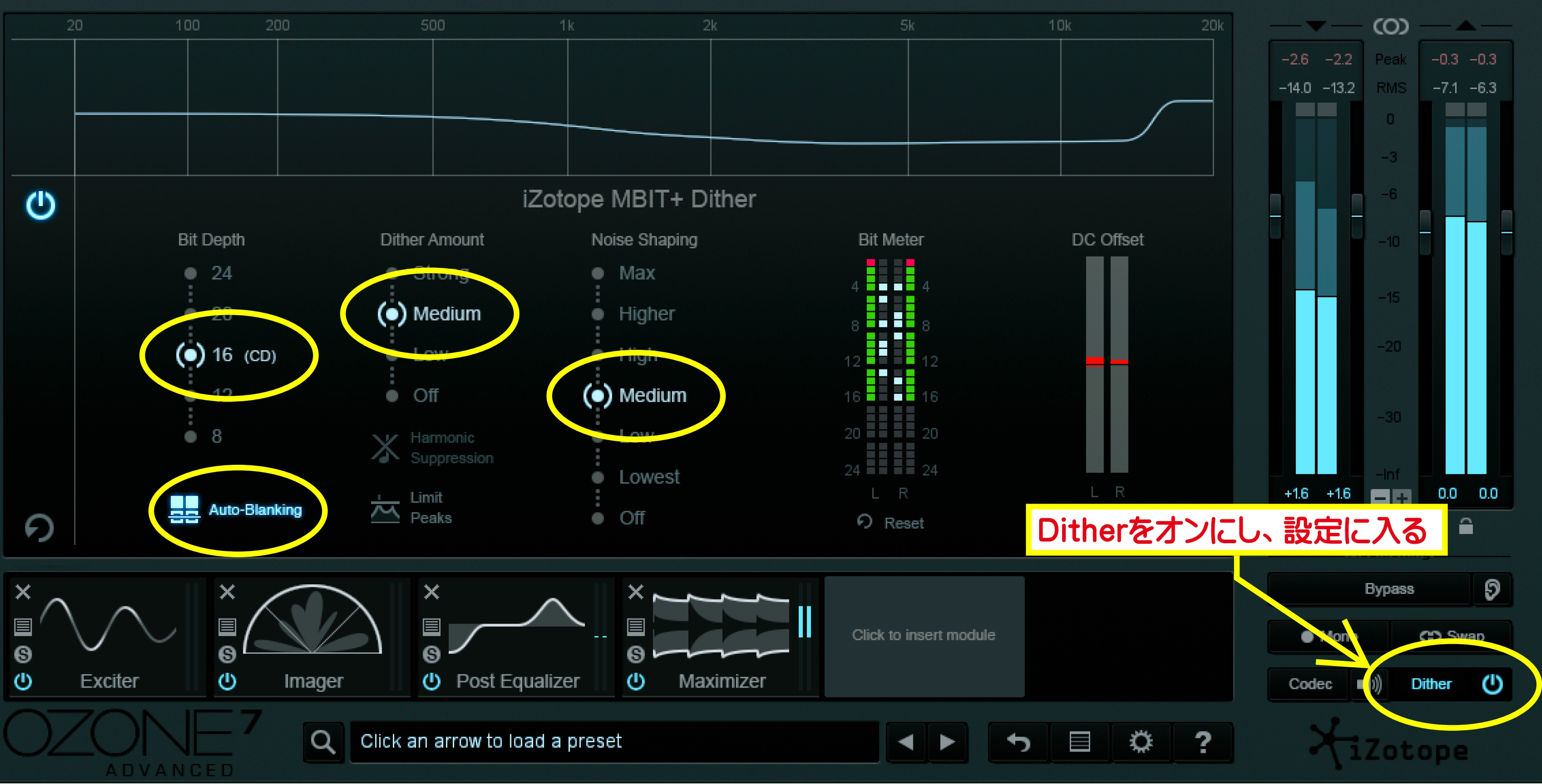
mp3ファイルを書き出す場合は、ディザは必要ありません。そのかわりマキシマイザーの”アウトプット・シーリング”を-1.5dBにしておくことをお忘れなく。
DAW内の解像度
音楽制作、ミックス、マスタリングは、様々な信号処理を行うので、作業中のオーディオの解像度は高いに越したことはありません。度重なる計算でも誤差が小さく済む(=音質が劣化しにくい)からです。
ビット深度:16bit<24bit<32bitfloat
サンプリング・レート:は44100Hz<48000Hz<96000Hz
PCのスペックとの兼ね合いがありますので、一般的には24bit/44100Hz、もしくは24bit/48000Hzあたりが現実的でしょう。トラック数が少なければ(例えばピアノとボーカルのみなど)96000Hzなども視野に入れても良いかも知れません。仕上がりの音は確実に良くなります。ただしPCへの負荷も各段に高くなりますので、様子を見ながら行うと良いでしょう。
ディストーションを防ぐのがディザ
どんなに高い解像度で作業を行っても、最終的には誰もがどんな環境でも聴くことができるよう、44100Hz/16bit(CDの規格)などへ解像度を落とす必要が出てきます。しかし、もしも単純な計算のみで解像度を落としたとすると、計算の際の端数の”切り捨て”や”丸め込み(四捨五入など)”を原因としたディストーションが発生します。それにより、ザラッとした質感になってしまったり、艶のない”デジタル臭い音”になってしまったりします。これを防ぐのがディザという技術です。
ノイズと背中合わせ
ディザというテクノロジーを使い、ディストーションを発生させずに解像度を落とすわけですが、その際、必ずノイズが加わることになります。つまり、
”ノイズを少し加えるけど、歪んでしまうよりマシでしょ?”
こういう技術です。ディストーションとノイズは背中合わせですので、ディストーションを極限まで減らせばノイズが目立ってきますし、ノイズを低く抑える方を優先すれば、ディストーションの方はほどほど・・・ということになります。
各種機能
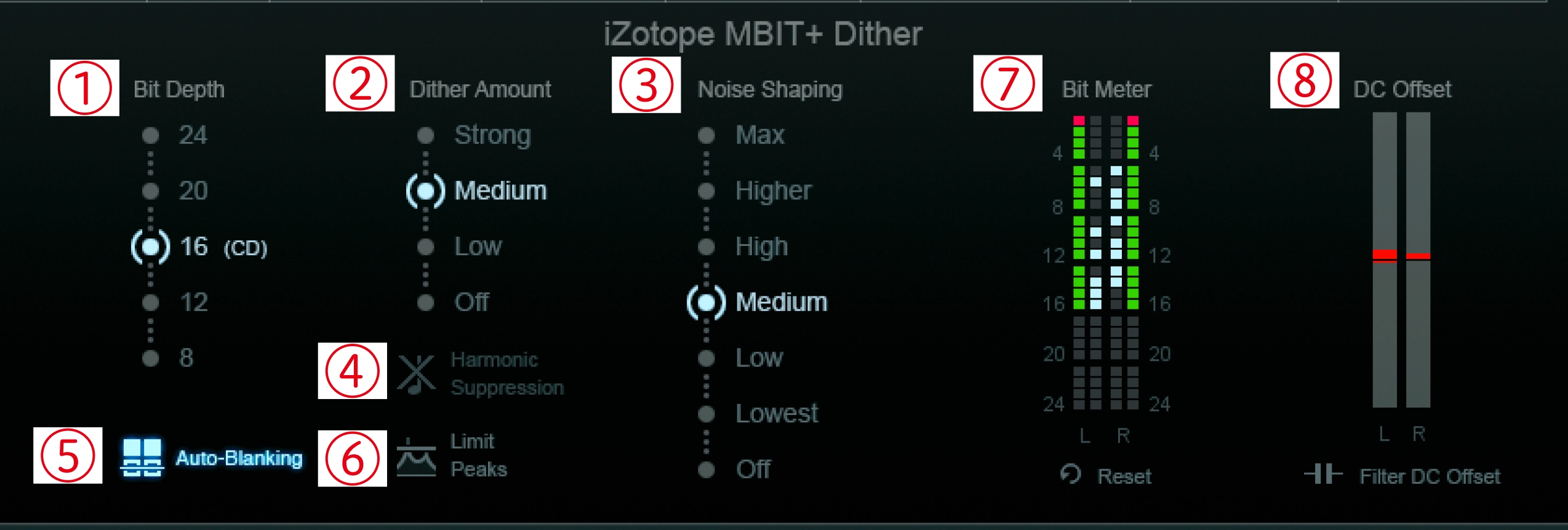
①Bit Depth:書き出すファイルのbit深度を指定します。
②Dether Amount:BGM無しのナレーションやアカペラ楽曲なら、ノイズが目立たないようにLowを選択しても良いかも知れませんが、一般的な楽曲であれば”Medium”で何ら問題ありません。
③Noise Shaping:ノイズの分布のプロポーションを決めます。通常はMediumで全く問題ないでしょう。
④Harmonic Supperssion:Dether Amoutが”Off”で、かつNoise Shapingが”Low以下”の時にこの機能を有効にできます。何らかの理由でディザ処理を極限まで浅く行いたい場合、端数丸め込みの計算方法を変えることで少しでもディストーションを減らそう、という機能です。通常の楽曲では使うことはないでしょう。
⑤Auto Blanking:0.7秒以上の完全なる無音状態があった場合、ディザをオフにしてノイズをミュートしようという機能です。オンにしておくと良いでしょう。
⑥Limit Peaks:”Strong”など、より積極的なディザの設定にした際、もしも部分的にノイズのピークが目立つようなことがあれば、この機能を使ってノイズのピークを抑えます。一般的な設定であれば使う必要は出てこないでしょう。
⑦Bit Mater:楽曲を再生した際、一番上だけが赤く、そこから下はグリーンになれば正常です。もしグリーンにならないビットがあったら、外部のデジタル機器等が故障しているか、Ozoneより前に挿したエフェクトのプログラムが壊れている可能性があります。
⑧DC offset:音響機器の内部で直流電流の漏電が起きていると、信号が+か―に偏ることがあります。それをこの段階で確認&補正しようという機能です。楽曲を再生してみて、もしメーターの赤いバーが上下どちらかに大きく偏るようなことがあれば、”Filter DC Offset”をオンにすると自動補正してくれます。
注意すること
ディザは信号の流れの中で、”最終処理”である必要があります。注意点を挙げておきます。
・マスターフェーダーでのボリューム調整は行わないこと。どんなに少しでもフェーダーやパンを動かせばディザが破壊されますので、フェーダーは0.0dB、パンは必ずセンターにしておきましょう。
・Ozone7の後ろにプラグインなどを挿さないこと。
・Cubaseのデフォルト設定では、チャンネル・ストリップがインサート・エフェクトの”後ろ”になります。よってトラックに予め装備されているEQや、その他のチャンネル・ストリップのエフェクトを使用するとディザが破壊されますので、使用しないように注意しましょう(どうしても使いたければ、前後関係を入れ換えて使うこと)。
・Cubaseに付属のディザリング・ソフトはインサート・エフェクトとして挿すタイプなので間違いは起きにくいと思いますが、その他のDAWでは、マスターバスの出口にディザリング・ソフトが常駐している場合も少なくありませんので、忘れずにオフにしておきましょう。
さあ、今回でひと通り終わりましたので、次回はまとめ!

